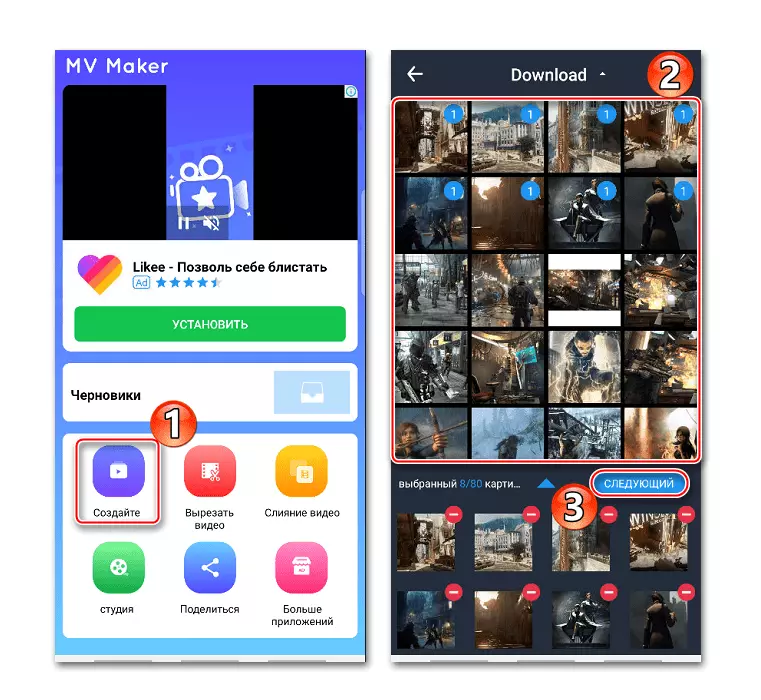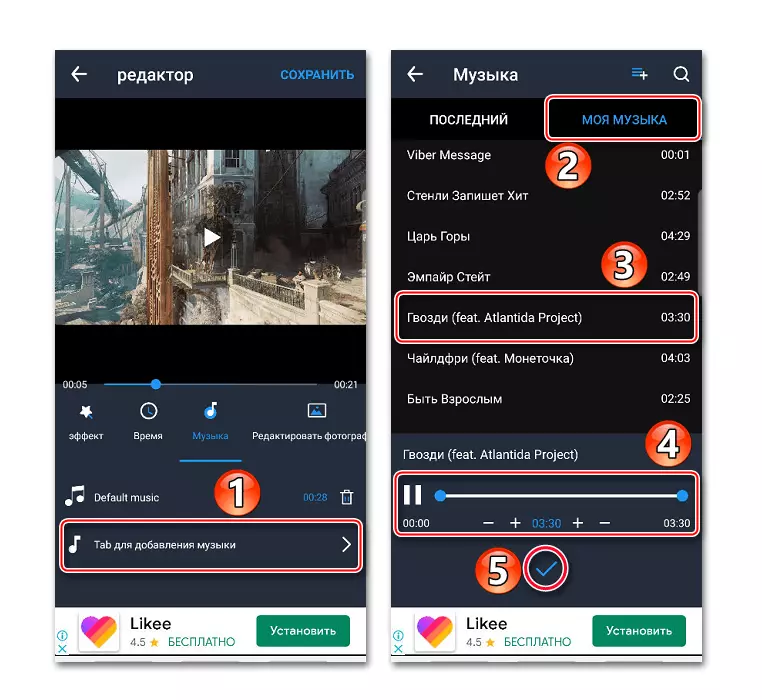Cara 1: Vivavideo
Video Viva minangka salah sawijining program aplikasi sing paling populer kanggo suntingan foto lan video Android. Ing arsenal dheweke, fungsi gedhe: trimming, kalem, nyepetake, nggabungake video, lan sapiturute, sampeyan mung kepengin weruh topik gratis, nanging kita mung kepengin weruh kesempatan kanggo ngetrapake kesempatan musik menyang gambar.
Download Vivavideo saka Pasar Google Play
- Kita miwiti aplikasi, klik "Editor" tombol, bukak tab "foto", pilih paling ora siji gambar lan tapad ".
- Kanggo nyebarake foto ing urutan tartamtu, kita tahan salah siji lan seret menyang endi wae.
- Kanthi gawan, saben gambar ditampilake telung detik. Kanggo ngganti parameter iki, pilih gambar sing dipengini, taping "Duration", banjur pindhah geser ing sisih tengen utawa kiwa.
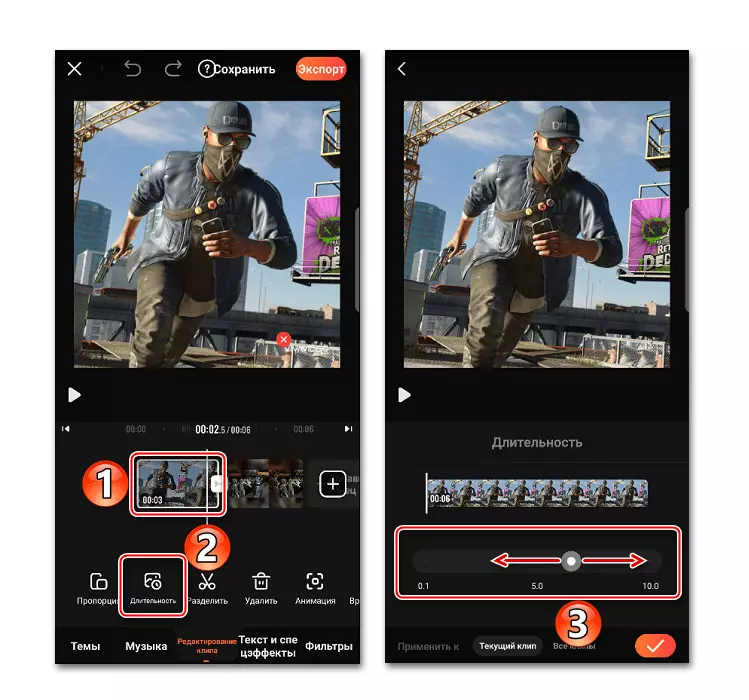
Yen sampeyan kudu ngetrapake pangowahan kasebut menyang kabeh foto, ing sisih ngisor layar sing diluwari menyang tab "kabeh klip". Kanggo nyimpen setelan, tutul "Aplikasi".
- Ing bagean "Musik", klik "Tambah Music". Ing tab Online, sampeyan bisa milih salah sawijining komposisi sing diusulake dening Vivavideo. Kanggo nindakake iki, kudu diundhuh dhisik, mencet lambang sing cocog karo sisih tengen.
- Kanggo nambah musik, bukak tab "Library", taping ing trek sing dipengini, yen perlu, dipotong kanthi banter saka slider sing ana ing sudhut puter maneh, lan klik "Aplikasi".
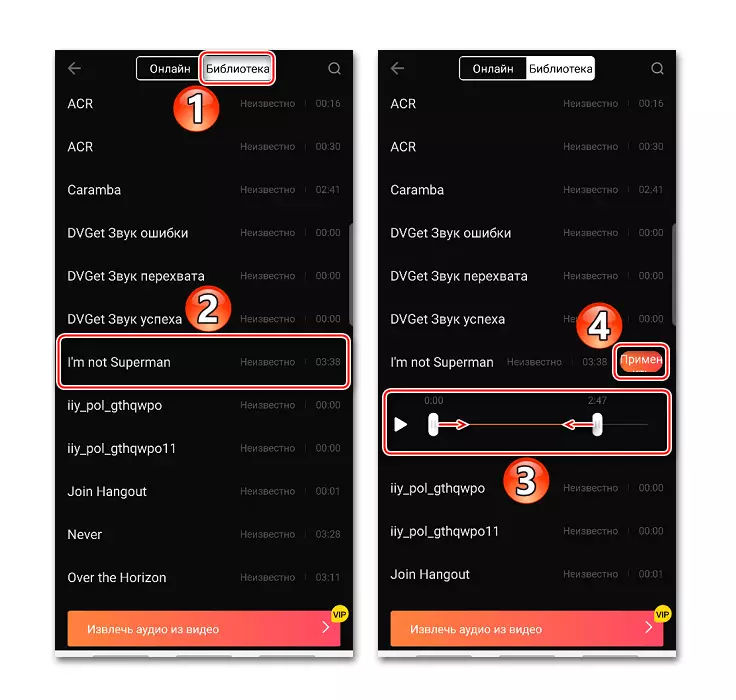
Kanggo nambah komposisi kapindho, kita nerjemahake kursor ing mburi trek audio saiki nganti lambang katon kanthi ditambah, banjur klik lan nambah lagu sabanjure.
- Yen sembarang wektu, sampeyan bisa ngganti volume, motong, pangowahan, mbusak komposisi utawa aktifake. Kanggo nindakake iki, pilih track audio lan gunakake panel kontrol ing sisih ngisor layar.
- Kajaba iku, sampeyan bisa nulis swara swara swara

Lan nambah efek audio.
- Kanggo mriksa kesiapan proyek, pencet "puter maneh" tombol.
- Kanggo nyimpen klip, aku nutul "Ekspor", pilih ijin sing kasedhiya VIP-kasedhiya lan ngenteni proses rampung.

Klip sing wis rampung bisa ditemokake ing bagean "Video" utawa ing memori piranti ing dalan sing wis ditemtokake.
- Yen sampeyan ngeklik tombol "Simpen", klip bakal diselehake ing "Chernovik". Saka ing kono, sampeyan bisa mbukak kapan wae supaya terus kerja bareng karo dheweke.

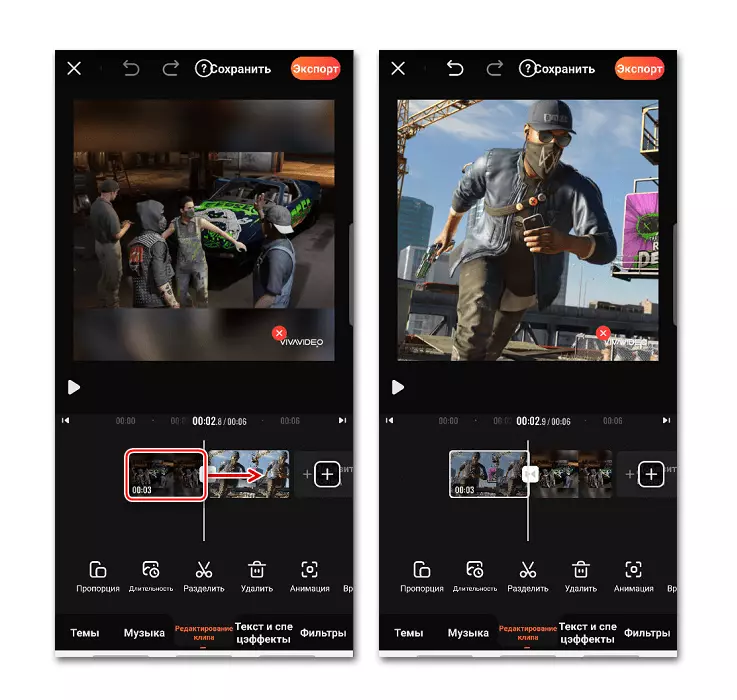

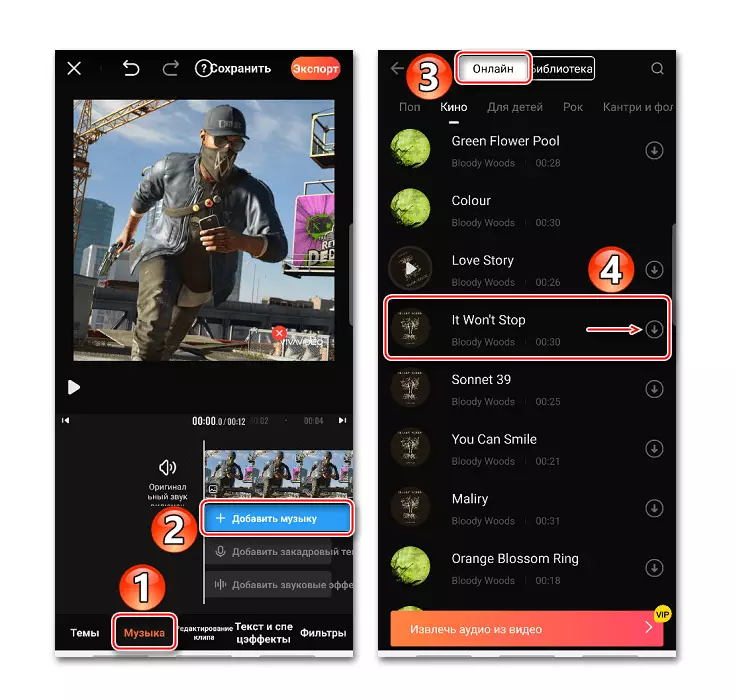

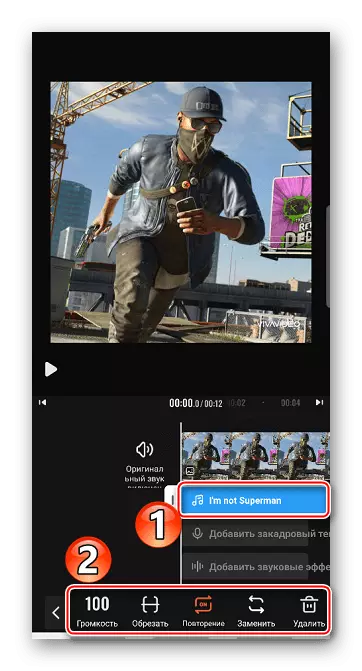




Cara 2: Filmigo
Filmigo minangka alat sing gampang liyane kanthi kesempatan gedhe. Fitur utama yaiku wektu nampilake foto ora diwatesi sepuluh detik.
DOWNLOAD FILIGIGO saka Pasar Google Play
- Kita miwiti aplikasi, penet "Editor" lan ing tab "Foto", kita nyathet gambar sing dibutuhake kanggo proyek kasebut.
- Kita bisa ngaturake kanthi tatanan tartamtu kanthi nyekeli lan nyeret salah sawijining gambar. Kanggo terus nggarap proyek kasebut, klik "Sabanjure".
- Sawise nambah foto, bukak "Musik" banjur tutul lambang download. Ing kene sampeyan uga bisa milih salah sawijining komposisi komposisi sing disaranake. Ing tab "paling apik", pilih trek, banjur download lan ditambahake.
- Kanggo ngetrapake lagu sampeyan ing foto, pindhah menyang tab "My Musik", pilih "Tambah", yen perlu, edit lan klik "OK".
- Kanggo ngganti dawa foto, bukak bagean "Ganti", klik "Duration", pilih foto lan ganti wektu.

Ing Filmigo, sampeyan bisa nyetel nilai luwih saka sepuluh detik. Kanggo nindakake iki, nggawa slider ing sisih tengen, lan nalika jendhela tambahan mbukak, kita ngetik nilai sing dikarepake lan tutul "OK".
- Sampeyan bisa nambah macem-macem lagu menyang clip sekaligus, sing bakal diwiwiti lan muter saben liyane. Kanggo nindakake iki, ing bagean "Ganti" Ana fitur sing trep saka "Multimushat".

Trek tambahan mung bisa ditambahake ing papan ing endi musik ing foto kasebut durung ditindakake. Ing kasus iki, lagu kasebut kalebu kabeh foto, dadi sampeyan kudu nyopot utawa trampil kanthi nyeret geser ing wiwitan utawa pungkasan.
- Kita nerjemahake kursor menyang foto gratis, klik lambang kanthi ditambah lan nambah lagu anyar.
- Nalika komposisi wiwit puter maneh, nutul "OK". Kanggo nyepetake, kita nggawa kursor, klik "Owahi" lan ganti dawa trek.

Yen kabeh komposisi ditambahake, klik "OK".
- Kanggo njaga proyek kasebut, klik Ekspor. Saiki bisa ditinggalake ing "Galeri" piranti utawa dikirim kanthi bantuan jaringan sosial lan layanan liyane.


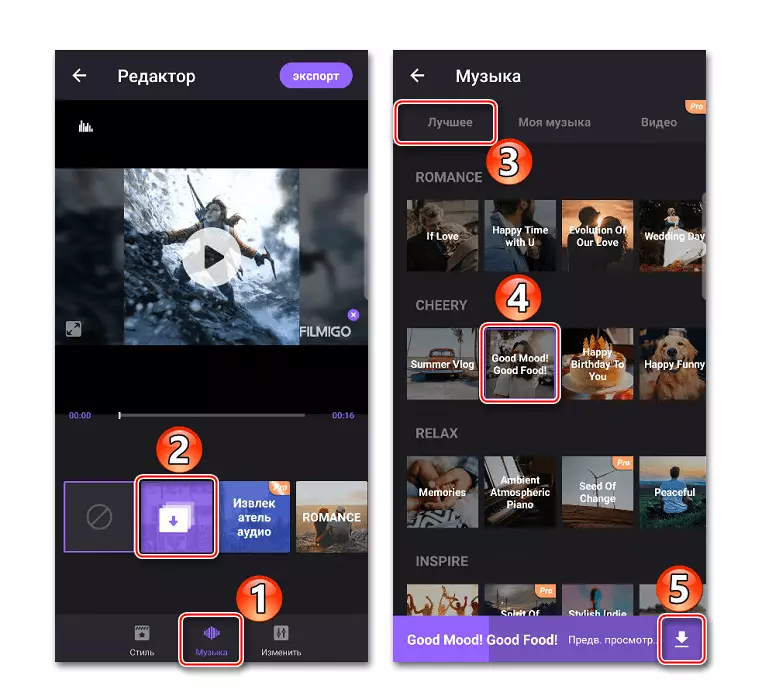
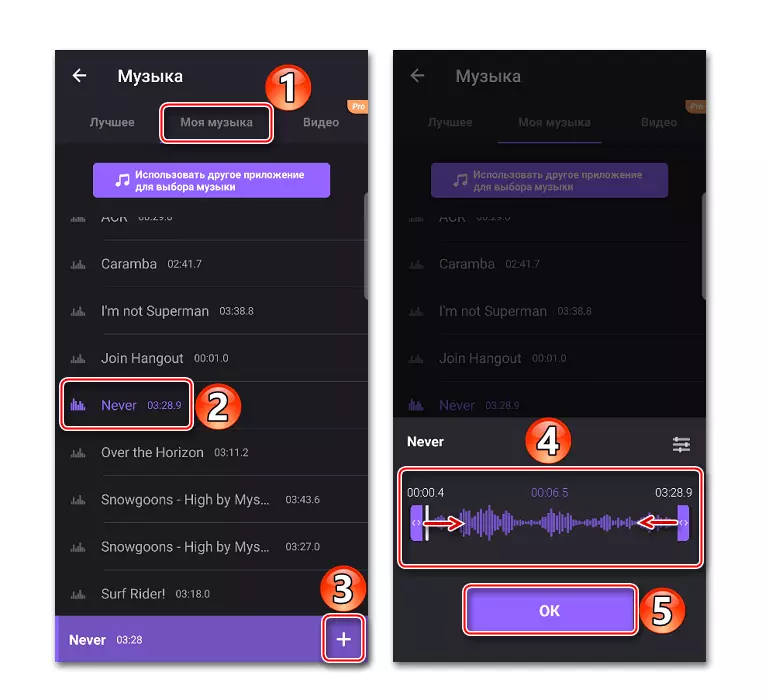
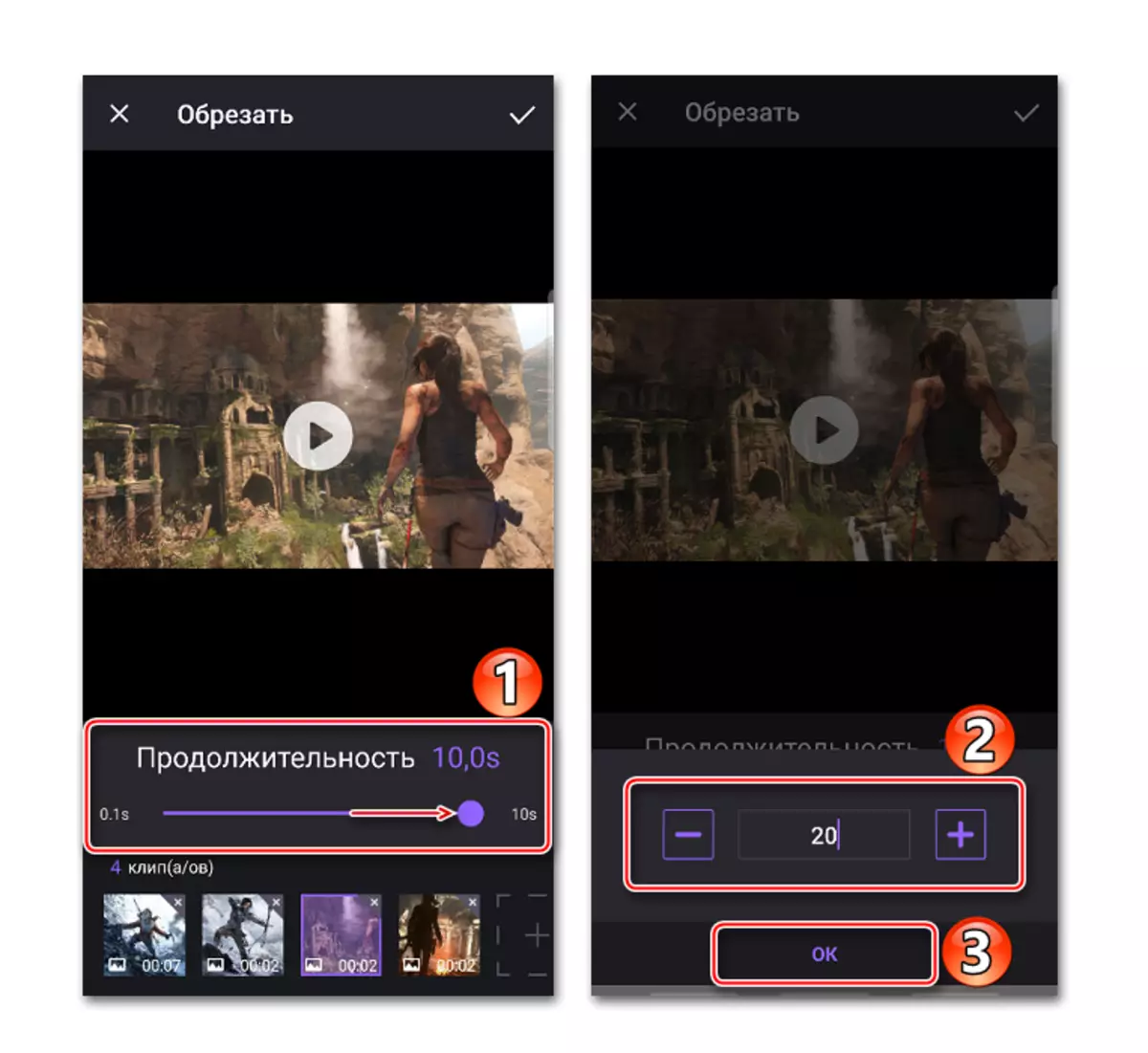




Cara 3: MV Maker
MV produsen beda karo rong aplikasi liyane amarga ing klip sing digawe kanthi alat iki, ora ana watermark. Nanging meh sawise saben tumindak kalebu pariwara.
Download MV Maker saka Pasar Google Play
- Kita mbukak aplikasi, tutul "nggawe", tambah gambar sing dipengini banjur klik "Sabanjure".
- Kanggo nambah durasi foto, pindhah menyang tab "Wektu" banjur pilih salah sawijining nilai sing diusulake sing bakal ditrapake langsung kanggo kabeh gambar.
- Kanggo overlay Komposisi ing foto, bukak tab "musik". Kanthi gawan, komposisi standar saka MV Produsen bakal digunakake, nanging sampeyan bisa mbusak kanthi ngeklik lambang ing bentuk keranjang.
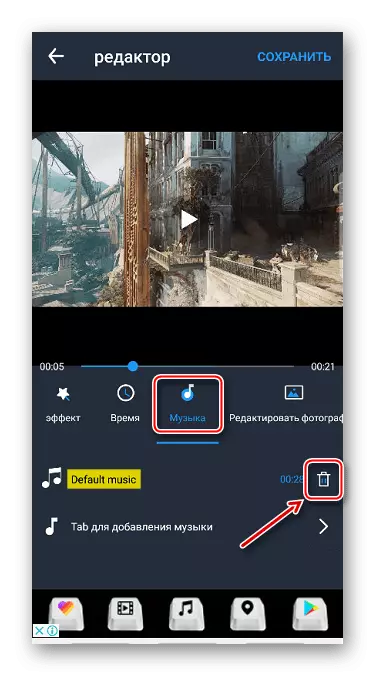
Kanggo nggunakake trek, pindhah menyang Tambah Musik bagean, pilih komposisi, yen perlu, sunting banjur konfirmasi pangowahan kasebut.
- Sawise nutul Taping "Simpen", pilih kualitas klip kasebut lan ngenteni nalika proses aplikasi.

Sampeyan bisa nemokake proyek kasebut miturut dalan sing ditemtokake sawise nyimpen dalan.